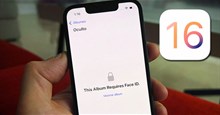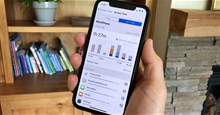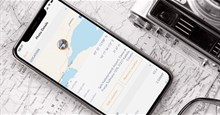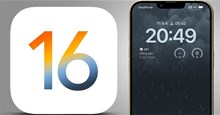Hướng dẫn bật chế độ phong tỏa (Lockdown) trên iPhone
Chế độ Lockdown (Chế độ phong tỏa) là một trong những tính năng mới nhất được hệ điều hành iOS 16 được cập nhật và cho ra mắt trong thời gian gần đây, đây là một tính năng vô cùng hữu ích nhằm bảo vệ các đối tượng dễ bị tấn công mạng và tránh khỏi bị lộ những thông tin riêng tư. Khi kích hoạt, tính năng này thì những ứng dụng, trang web và các tính năng khác sẽ bị chế độ này làm hạn chế lại, giúp cho iPhone cải thiện được tính năng bảo mật. Chính vì vậy, để giúp cho mọi người có thể dễ dàng và nhanh chóng sử dụng tính năng này, thì sau đây Download.com.vn sẽ giới thiệu đến cho mọi người các bước thực hiện để bật và tắt chế độ phong tỏa trên iPhone.
iOS 16 là một hệ điều hành được hãng Apple cho ra mắt và cập nhật trên các thiết bị di động trong thời gian vừa qua. Sau được lên bản hệ điều hành mới iOS 16, thì điện thoại iPhone của mình sẽ được cập nhật thêm nhiều tính năng vô cùng hữu ích. Hôm nay, chúng tôi xin mời các bạn cùng theo dõi bài viết hướng dẫn bật chế độ phong tỏa (Lockdown) trên iPhone.
Hướng dẫn bật và tắt chế độ phong tỏa trên iPhone
Chế độ phong tỏa (Lockdown) trên iPhone là gì?
Chế độ Lockdown (Phong tỏa) là một tính năng mới nhất trên iPhone hỗ trợ cho người dùng bảo vệ an toàn hơn cho những thông tin cá nhân và thông tin nhạy cảm trên điện thoại. Khi sử dụng chế độ này, thì các ứng dụng, trang web mình đang truy cập sẽ bị hạn chế lại và giúp cho điện thoại cải thiện được tính năng bảo mật.
Hiện tại, chế độ phong tỏa được khả dụng trên iPhone, iPad, Macbook đang chạy hệ điều hành: iOS 16, iPadOS 16, macOS 13 trở lên.
Những ứng dụng, chức năng bị phong tỏa khi bật chế độ Lockdown:
- Facetime: Những cuộc gọi facetime từ người lạ đều sẽ bị chặn.
- Messeges (Tin nhắn): Hầu như khi có tin nhắn có tệp đính kèm (trừ tệp hình ảnh) thì đều bị chặn lại. Tính năng xem trước tin nhắn sẽ bị vô hiệu hóa khi bật chế độ này.
- Album được chia sẻ (Share Albums): sẽ bị xóa hỏi ứng dụng Ảnh và lời mời tham gia album cũng sẽ bị chặn.
- Duyệt web: Những tính năng như biên dịch JavaScript Just-in-time (JIT), sẽ bị chế độ này vô hiệu hóa, trừ những website đáng tin cậy được người dùng cho vào danh sách loại trừ khi đang ở trong chế độ khóa.
- Dịch vụ của Apple: Khi có lời mời từ người lạ để sử dụng các dịch vụ của Apple bao gồm cả Facetime đều sẽ bị chặn.
Hướng dẫn bật chế độ Lockdown trên iPhone
Hướng dẫn nhanh:
Mở ứng dụng Cài đặt trên iPhone > Chạm vào mục Quyền riêng tư & Bảo mật > Nhấn vào mục Chế độ phong tỏa > Ấn vào nút Bật Chế phong tỏa > Tiếp tục, chạm vào nút Bật phong tỏa > Nhấn vào nút Turn On & Restart > Khởi động lại điện thoại iPhone của mình.
Hướng dẫn chi tiết:
Bước 1: Đầu tiên, chúng ta sẽ mở ứng dụng Cài đặt trên điện thoại của mình lên.
Bước 2: Di chuyển màn hình xuống phía dưới, sau đó nhấn vào mục Quyền riêng tư & Bảo mật.
Bước 3: Ở phần Quyền riêng tư & Bảo mật, vuốt màn hình xuống phía dưới, rồi ấn vào mục Chế độ phong tỏa.
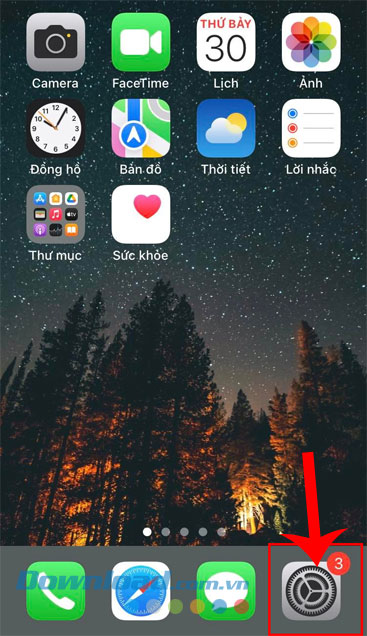
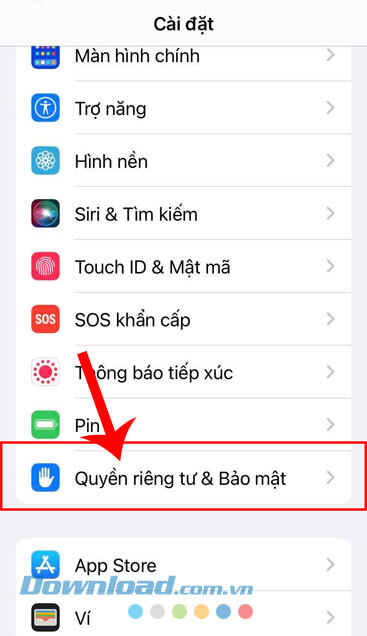
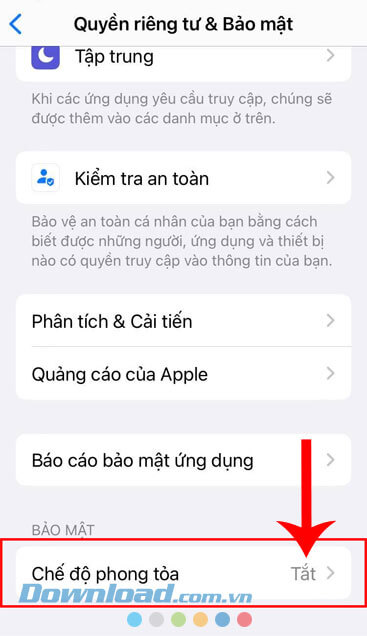
Bước 4: Lúc này, trong phần thông tin của tính năng, chạm vào nút Bật Chế độ phong tỏa.
Bước 5: Tiếp tục, ở phần các chức năng của chế độ này, hãy nhấn vào nút Bật Chế độ phong tỏa.
Bước 6: Trên màn hình khi này xuất hiện khung cửa sổ “Turn on Lockdown Mode”, ấn vào nút Turn On & Restart. Sau đó, khởi động lại điện thoại iPhone.
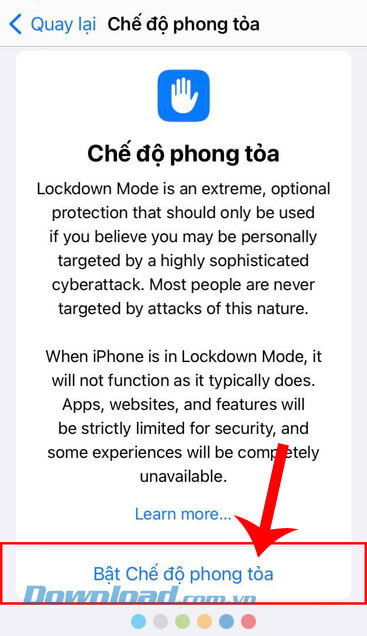
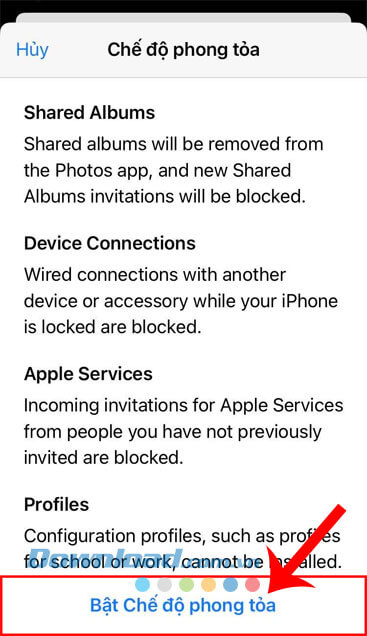

Bước 7: Để biết được iPhone đã bật chế độ phong tỏa chưa, chúng ta hãy mở ứng dụng trình duyệt Safari, nếu bật rồi thì phía dưới thanh tìm kiếm sẽ hiển thị thông báo “Phong tỏa được bật”.
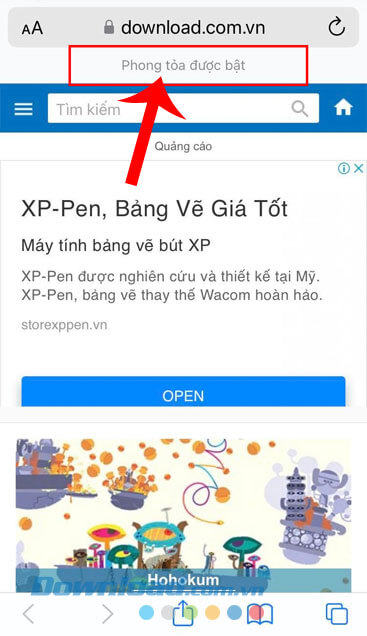
Hướng dẫn tắt chế độ Phong tỏa trên iPhone
Hướng dẫn nhanh:
Mở dụng Cài đặt > Ấn vào mục Quyền riêng tư & Bảo mật > Nhấn vào mục Chế độ phong tỏa > Chạm vào mục Tắt Chế độ phong tỏa > Ấn vào nút Turn Off & Restart > Khởi động lại điện thoại iPhone.
Hướng dẫn chi tiết:
Bước 1: Cũng tại giao diện của mục Quyền riêng tư & Bảo mật, di chuyển màn hình xuống phía dưới, rồi chạm vào mục Chế độ phong tỏa.
Bước 2: Tiếp theo, hãy ấn vào mục Tắt Chế độ phong tỏa.
Bước 3: Khi này, trên màn hình hiển thị khung cửa sổ “Turn off Lockdown Mode?”, nhấn vào nút Turn Off & Restart.
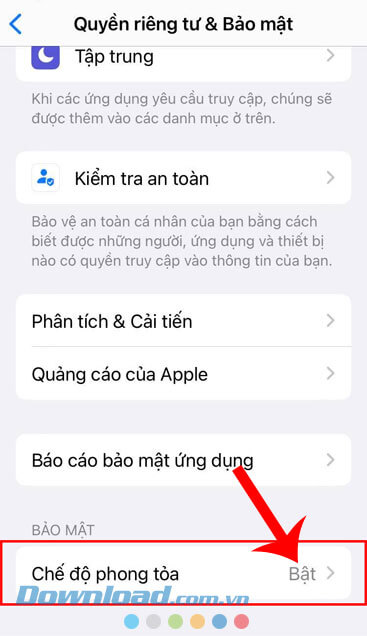
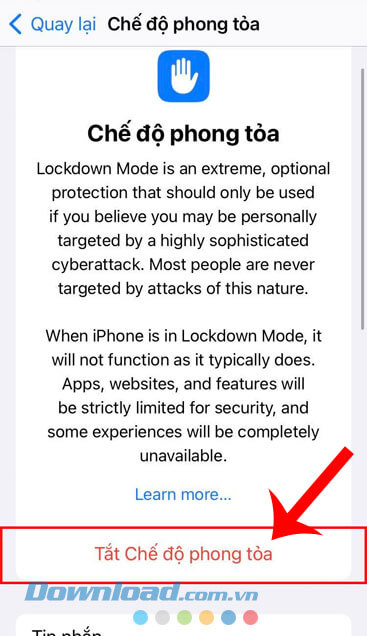
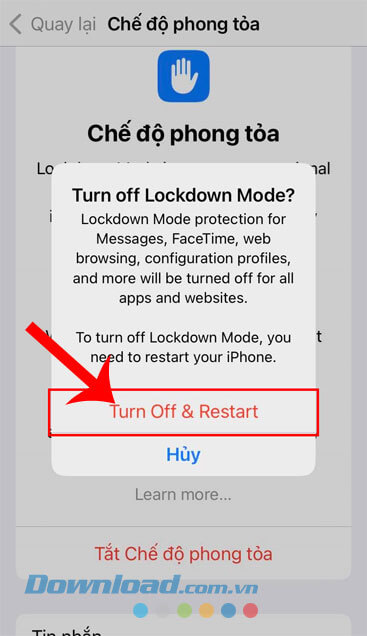
Bước 4: Cuối cùng, khởi động lại điện thoại iPhone để tắt chế độ này.
Video hướng dẫn bật chế độ phong tỏa (Lockdown) trên iPhone
Hy vọng rằng sau khi theo dõi bài viết này, thì các bạn có thể dễ dàng và nhanh chóng bật, tắt chế độ phong tỏa trên iPhone, giúp cho việc bảo mật thông tin cá nhân của mình trở nên tốt và hiệu quả hơn.
Chúc các bạn thực hiện thành công!
Thủ thuật iPhone
-

Hướng dẫn cập nhật iOS 26 và các tính năng mới
-

Hướng dẫn cách đặt khóa album Bị ẩn trên iPhone
-

Những mẹo tùy chỉnh màn hình khóa đẹp mắt trên iOS 16
-

Hướng dẫn giảm điểm trắng trên màn hình iPhone
-

Hướng dẫn tắt thời gian sử dụng trên iPhone
-

Hướng dẫn thay đổi thông tin vị trí ảnh trên iPhone
-

Cách xem lịch âm trực tiếp trong Lịch trên iPhone
-

Hướng dẫn cập nhật iOS 26 và các tính năng mới
-

Hướng dẫn theo dõi thời tiết trên màn hình khóa iOS 16
-

Cách đẩy nước ra khỏi loa iPhone cực đơn giản
-

Cách sửa lỗi iOS 16 không thể tải ứng dụng trên App Store
-

Cách thêm lịch thi đấu World Cup 2022 vào lịch iPhone